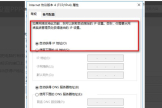飞鱼星路由器双wan口如何设置使用(双wan口路由器设置TP)
一、飞鱼星路由器双wan口如何设置使用
设置步骤如下:
1、在登录界面,输入“用户名”。
输入“密码”。
点击“确定”。
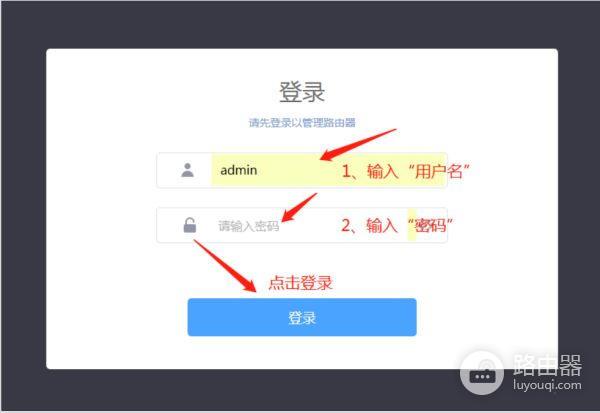
2、点击左边菜单栏中“基本设置”,再点击“接口模式”。
点击“双WAN口”,再点“保存”。
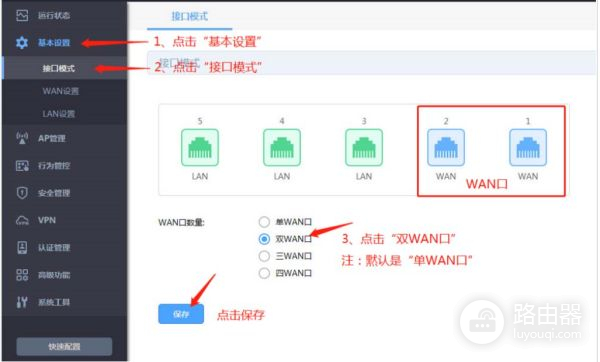
3、点击左边菜单栏中“WAN设置”,点击“WAN2设置”。
设置好网络供应商提供的IP地址、子网掩码、网关、dns
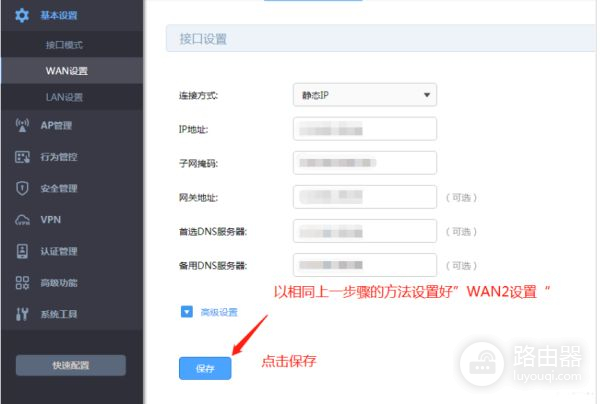
4、点击“流量均衡”。
设置“均衡模式”。
点击“保存“
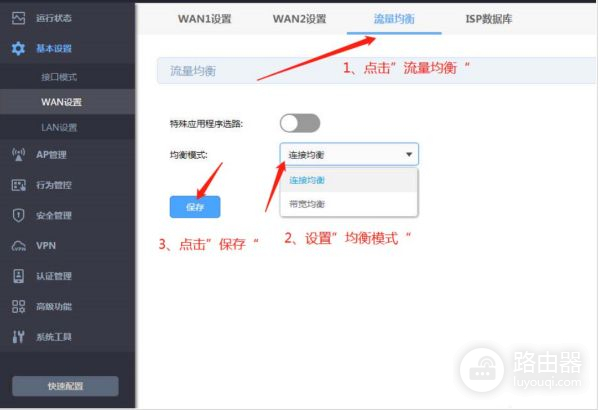
5、点击左边菜单栏”运行状态“查看网络是否已连接成功。
当看到WAN1、WAN2都有上行、下行数据,表示连接成功了。
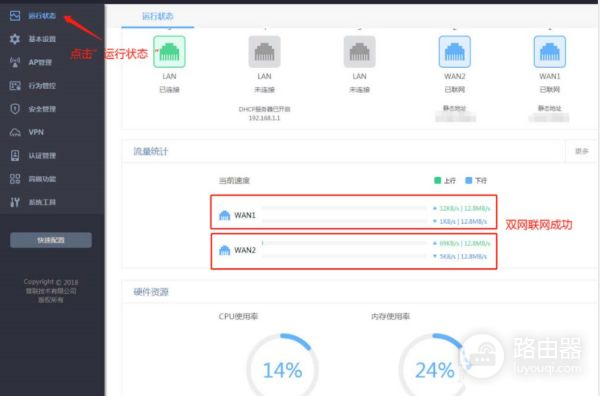
二、双wan口路由器设置TP
双wan口路由器设置TP-LINK的具体步骤如下:
1、首先正确连接各设备,宽带进线接路由器的WAN口,电脑接路由器的LAN口。

2、设置路由器前,现在设置网卡“本地连接”属性中internet协议版本4(tcp/ipv4),设置为自动获取ip地址和自动获取dns服务器地址。
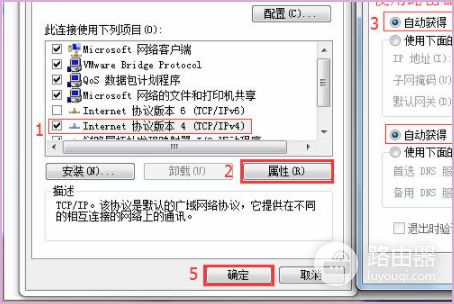
3、打开浏览器输入http://192.168.1.1回车,输入默认的用户名admin,输入默认的密码admin,确定即可。
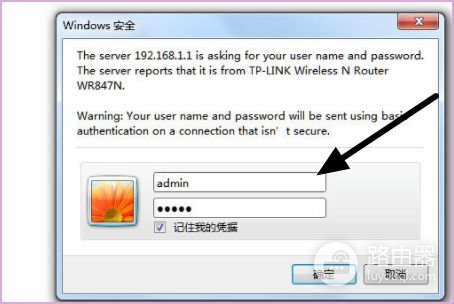
4、打开设置向导(有些路由器是默认第一次进入时默认打开设置向导的),点击下一步。
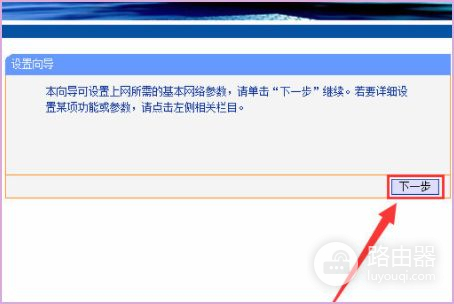
5、然后设置上网方式为PPPOE(ADSL虚拟拨号),完成后点击下一步。
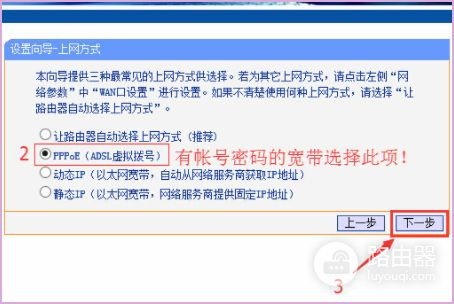
6、然后填入宽带账号和宽带账号的密码,再重复输入一遍密码,完成后下一步。
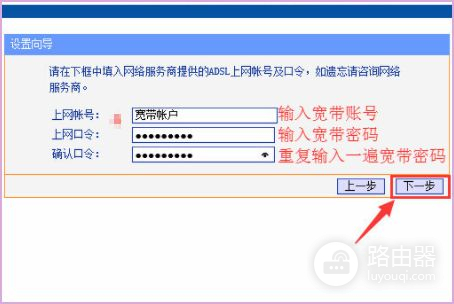
7、然后设置无线名称和无线密码,完成后下一步。
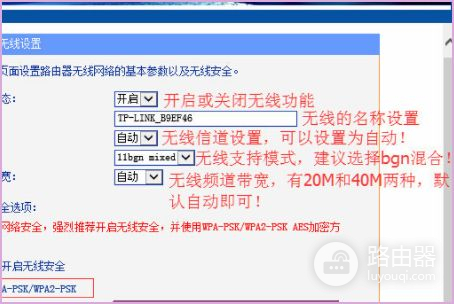
8、所有设置完成后,点击“重启”,让路由器保存设置并重启即可。
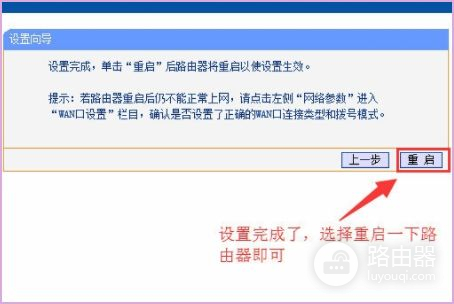
三、双wan路由器它的作用是什么
双WAN路由器具有物理上的2个WAN口作为外网接入,这样内网电脑就可以经过双WAN路由器的负载均衡功能同时使用2条外网接入线路,大幅提高了网络带宽,同时提高了企业局域网与广域网之间数据传输的效率。
双WAN路由器主要有“带宽汇聚”和“一网双线”的应用优势,这是传统单WAN路由器做不到的。

扩展资料
WAN口可以同时接入不同外网线路,比如WAN1接网通、WAN2接电信。
这样通过路由器内置的智能策略库,使得内网访问网通的服务走网通线路,访问电信的服务走电信的线路,合理的解决了国内网通、电信等ISP存在互访瓶颈的问题。
多WAN口路由器需要处理的数据很大,所以大多采用能力很强的处理芯片,对于带宽滥用及恶意攻击也起到防止作用,可以更全面地解决带宽升级方面的需求,多WAN路由器的使用目的大体上与单WAN路由器其实是一样的。
为连接内部网络和公共网的接口并提供防火墙功能服务,只是多了一个可以进行第二互联网连接的以太网地址。
它可以通过内置的智能型管理方式来进行流量负载均衡控制。